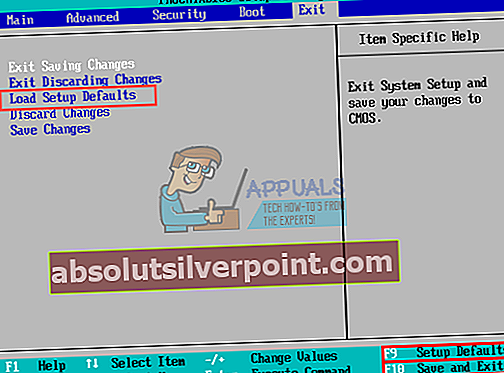Ventilator CPU se običajno napaja s 3V ali 5V iz PSU (napajalne enote) na prenosnih računalnikih in 12V na namiznih računalnikih. Vrata, ki jih ventilator poveže z matično ploščo, so znana kot glava ventilatorja. Večina ventilatorjev ima 3 žice / nožice. Ena za napajanje napetosti (rdeča), druga nevtralna (črna), druga pa za nadzor hitrosti ventilatorja (rumena). Nato ventilator CPU krmili BIOS v koračnem mehanizmu. Ko temperatura preseže prag, se običajno vklopi ventilator. Več kot sta temperatura in obremenitev procesorja, hitreje se ventilator zavrti. Če je bil vaš BIOS napačno konfiguriran ali je zastarel, boste morda imeli težave z ventilatorjem.
Če se vaš ventilator CPU ne vrti, je težava lahko od ventilatorja, matične plošče do napajalne enote. Ventilator se lahko zamaši s prahom in vlakni, kar preprečuje njegovo vrtenje. Žice, ki gredo v ventilator, lahko tudi ovirajo lopatice ventilatorja in preprečijo njegovo vrtenje (ti ventilatorji nimajo veliko navora). Težava bi lahko bila tudi vaša matična plošča; če je vezje, ki napaja ventilator, prepraženo / kratko, se vaš ventilator ne bo mogel vrteti. Ista težava lahko izvira iz napajalne enote (PSU), če ne more oddajati 5V ali 12V za napajanje vašega ventilatorja. Seveda je za prenosnike PSU običajno integriran na matično ploščo.
Ne pozabite, da je običajno, da se ventilator CPU neha vrteti, ko so temperature procesorja nizke ali če ne izvajate nobenih programov, ki ne potrebujejo moči.
Za optimalno delovanje računalnika je nujno hlajenje. To je mogoče storiti z uporabo hladilnih sistemov, hladilnih tekočin in, bolj priljubljeno, z uporabo hladilnih ventilatorjev. Zato je zaskrbljujoče, ko opazite, da se ventilator za hlajenje procesorja ne vrti. Čeprav to morda samo po sebi ni razlog za alarm, je v kombinaciji s pregrevanjem CPU vsekakor rdeče opozorilo. V računalniku je več ventilatorjev, vključno z ventilatorjem PSU (napajalna enota), ventilatorjem CPU (centralna procesna enota), ventilatorjem ohišja / ohišja in ventilatorjem GPU (grafična procesna enota). Prenosniki imajo ponavadi en ventilator, da prihranijo pri prostoru in teži. Uporabniki so imeli pogoste težave s tem, da se njihov ventilator CPU ne vrti; računalnik se nato pregreje in vrže BSOD, nato pa se zaradi toplotnega nadzora izklopi. Za druge se računalnik sploh ne zažene. Med zagonom bodo morda videli napako ventilatorja. V obeh primerih gre običajno za mehanizme, ki preprečujejo pregrevanje računalnika, ker ventilator ne deluje. Ta članek bo obravnaval to težavo, vam pokazal, kako odpraviti težave in vam ponudil pogoste rešitve te težave.
Odpravljanje težav z ventilatorjem CPU
Težava je lahko v vašem ventilatorju, matični plošči ali napajalni enoti. S spodnjimi metodami lahko ugotovite, kje je težava.
Poskusite uporabiti drugo glavo ventilatorja (terminali na matični plošči, ki se povežejo z ventilatorji), da preizkusite ventilator. Uporabite lahko napajalnik, ohišje / ohišje ali glavo ventilatorja GPU. Uporabniki prenosnih računalnikov bodo morali preizkusiti v drugem računalniku. Če se zavrti, je težava lahko v matični plošči ali napajalni enoti.
Uporabite lahko tudi znani delujoči ventilator in ga priključite na matično ploščo. Če se zavrti, je težava v vašem ventilatorju.
Če imate večmeter, preizkusite napetost na rdeče-črni sponki. Moral bi biti 3-5V ali 12V, sicer ima matična plošča ali napajalnik težavo.
Vsi računalniki imajo sistemska diagnostična orodja, ventilator CPU pa je tu preizkušena komponenta. Izklopite računalnik in pritisnite gumb za vklop. Takoj pritisnite F12 za vstop v možnosti zagona sistema. Na zaslonu zagonskega menija izberite Diagnostika možnost. Prikaže se okno PSA + s seznamom vseh naprav, zaznanih v računalniku. Diagnostika začne izvajati teste na vseh zaznanih napravah. Ko je test končan, se prikaže poziv za sporočilo »če želite nadaljevati preizkus spomina”Izberite št. Nato se bo začela 32-bitna diagnostika, izberite preskus po meri. Zdaj izberite ventilator kot določeno napravo in zaženite test. Ko je test končan, se prikažejo rezultati in si zabeležijo prikazan dnevnik. Če se prikaže sporočilo o napaki, na primer: »Ventilator [Ventilator procesorja] se ni pravilno odzval. Koda napake 2000-0511. Preverjanje 13133"Potem ste hladilni sistem mrtev in ga boste morali zamenjati.

Spodaj je nekaj pogostih rešitev tega problema. Omenjene metode se lahko hitro podražijo, saj je to lahko težava s strojno opremo, zato smo začeli z poceni.
1. način: Znova zaženite računalnik
Ventilator CPU je mogoče enostavno ustaviti s prstom ali umazanijo, saj nima velikega navora. Da se ožičenje ventilatorja ne bi cvrelo ali povzročilo kakršne koli druge poškodbe, se bo ventilator prenehal vrteti, tudi če odstranite prst ali ostanke. Znova zaženite računalnik, da odstranite to napako.
2. način: Očistite ventilator s peskanjem s stisnjenim zrakom
Ventilatorji se običajno zamašijo s prahom. Nakopičenje bi lahko doseglo lopatice ventilatorjev in preprečilo njihovo vrtenje, saj ti ventilatorji ne ustvarjajo veliko navora. Ventilator lahko razstavite in očistite. Če niste prepričani, kako to storiti, vzemite pločevinko za stisnjen zrak in ga vpihujte v odprtine ventilatorja. Prepričajte se, da vaš ventilator ne doseže visokih vrtljajev (vrtljajev na minuto), saj lahko poškoduje ventilator.
3. način: Odstranite morebitne napeljave z lopatic ventilatorja
Ker ventilatorji CPU ne ustvarjajo veliko navora, lahko ožičenje, ki gre v motor ventilatorja, blokira vrtenje rezil. Odstranite ventilator in se prepričajte, da v rezila ventilatorja ne vstopajo žice ali kaj podobnega. Z epoksidom pritrdite ožičenje ventilatorja na stran, da zagotovite, da ovirajo lopatice ventilatorja.
4. način: Ponastavite / preklopite BIOS
Vaš BIOS nadzoruje vaš ventilator. Če ga odpočijete, boste odpravili napačne konfiguracije in oboževalec začel delovati. Če želite ponastaviti BIOS:
- Izklopite računalnik
- Pritisnite gumb za vklop in takoj pritisnite F2 za vstop v nastavitve BIOS-a
- Pritisnite F9 (ali gumb za privzeto nalaganje, prikazan na zaslonu BIOS-a) za ponastavitev BIOS-a
- Pritisnite Esc ali F10 in izberite »shrani in izstopi« Enter in dovolite, da se sistem znova zažene, nato preverite, ali ventilator zdaj deluje.
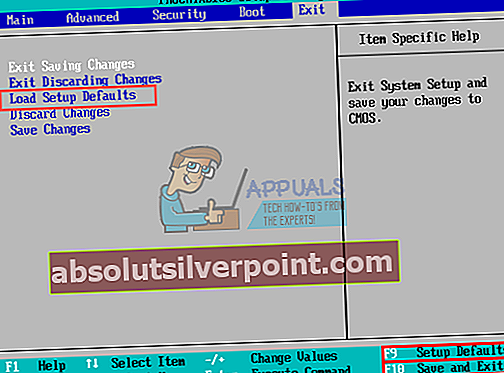
BIOS lahko ponastavite tudi tako, da odstranite vse napajalne kable, baterijo in odstranite baterijo CMOS ter pritisnete gumb za vklop vsaj 30 sekund.
5. način: Zamenjajte ventilator
Če ste svoj ventilator preizkusili na drugem računalniku in ne deluje ali pa ste na osebnem računalniku preizkusili znanega delujočega ventilatorja in se še vedno ne vrti, boste morali dobiti novega ventilatorja. Prepričajte se tudi, da dobite 3-5V ali 12V na terminalih CPU ventilatorjev, da se izognete kakršnim koli dvomom.
6. način: Zamenjajte matično ploščo
Edini zanesljiv način, da ugotovite, ali je težava vaša matična plošča, je preizkusiti delujoč ventilator CPU v računalniku. Če se tudi ta ne vrti, boste morali zamenjati matično ploščo. Če imate električno znanje, lahko preizkusite, ali je izhodna napetost ventilatorja CPU med 3-5V ali 12V. Če napetosti ni ali je nižja od 3V, potem računalnik ne more zagotoviti dovolj energije za delovanje ventilatorja. Zamenjati boste morali matično ploščo.
Prepričajte se, da se matična plošča prilega vaši napajalni enoti in drugim komponentam, sicer boste morali zamenjati tudi druge komponente.
7. način: Zamenjajte napajalno enoto
Zamenjava matične plošče običajno ni zagotovilo za rešitev te težave, če uporabljate namizni računalnik. Ker prenosniki integrirajo napajalnik na matično ploščo, bo težavo odpravila zamenjava matične plošče. Namizni računalniki imajo ločeno napajalno enoto, ki napaja matično ploščo 3V, 5V, 10V in 12V. Če je napajanje 5 V ali 12 V prazno, ventilator ne bo deloval. Zato boste morali zamenjati napajalnik.
Lahko ugotovite, da vaš PSU potrebuje zamenjavo, ko zaslišite pisk, ali pa obstaja več komponent, ki ne bodo delovale (vaš monitor, ventilator, USB, tipkovnica, miška) ali se računalnik za nekaj časa zažene in nato takoj izklopi. .
Prepričajte se, da ima PSU, ki ga dobite, podobna napajalna vrata z nadomestnim PSU, sicer ne bodo združljiva.
PS: Če se vaš procesor pregreje in potrebujete poceni metode za njegovo hlajenje, si lahko ogledate naš članek o tem, kako znižati temperaturo procesorja